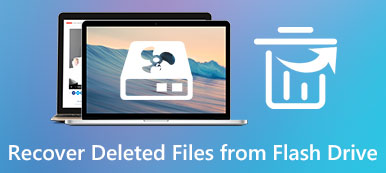Zusammenfassung
Sie können Ihre Notizen auf dem iPhone nicht finden? Mach dir keine Sorgen. Apeaksoft iPhone Data Recovery bietet die Möglichkeit, verlorene Notizen ohne Datenverlust vom iPhone wiederherzustellen, auch wenn Sie keine Sicherungsdatei haben.
Kostenfreier DownloadKostenfreier Download"Meine Notes-App ist plötzlich vom iPhone 15 verschwunden, alle meine wichtigen Notizen fehlten! Ich frage mich, ob es funktioniert, die Notes-App zu deinstallieren und dann neu zu installieren. Kann mir also jemand zeigen, wie ich Notes auf dem iPhone neu installiere?"
"Ich kann meine Notizen nach dem iOS 26-Update nicht auf meinem iPhone finden ..."
"Meine Notes-App ist verschwunden. Wie bekomme ich meine Notes-App wieder auf mein iPhone? Jeder Rat ist willkommen."
Wenn Sie die Notes-App wie gewohnt öffnen und nur feststellen, dass die iPhone-Notizen verschwunden sind und nichts übrig ist, welche Methoden werden Sie ergreifen?
Es macht die Leute verrückt, Notizen auf dem iPhone plötzlich verschwunden zu sehen, da die Notes-App ein großartiges Werkzeug ist, um wichtige Dinge aufzunehmen.
Machen Sie sich darüber keine Sorgen, hier sind 5 Lösungen, um sie wiederherzustellen, wenn Sie iPhone-Notizen verschwunden.

- Teil 1. Verschwundene Notizen auf dem iPhone über Einstellungen suchen
- Teil 2. Fehlende Notizen aus dem zuletzt gelöschten Ordner zurückholen
- Teil 3. Verschwundene Notizen direkt vom iPhone wiederherstellen
- Teil 4. Verschwundene iPhone-Notizen von iTunes Backup wiederherstellen
- Teil 5. Verschwundene iPhone-Notizen von iCloud Backup wiederherstellen
- Teil 6. FAQs zum Wiederherstellen verlorener Notizen auf dem iPhone
Teil 1: Verschwundene Notizen auf dem iPhone über Einstellungen suchen
Die Verwendung von E-Mail-Einstellungen ist eine gute Möglichkeit, verschwundene iPhone-Notizen zurückzugewinnen. Die Verwendung von E-Mail-Einstellungen scheint seltsam, hat sich jedoch als nützliche Lösung erwiesen. Sie können iPhone-Notizen unwissentlich mit dem E-Mail-Konto synchronisieren. Wenn Sie also das zugehörige E-Mail-Konto löschen oder das E-Mail-Passwort nicht eingegeben haben, können Sie nicht auf iPhone-Notizen zugreifen.
Schritt 1. Suchen Sie Ihr Google Mail-Konto
Öffnen Sie die App "Einstellungen" auf Ihrem iPhone. Wählen Sie die Option "E-Mail, Kontakte und Kalender" und klicken Sie auf "Google Mail", um auf die Einstellungen zuzugreifen.
Schritt 2. Finde fehlende iPhone-Notizen zurück
Scrollen Sie nach unten und deaktivieren Sie "Notizen". Später können Sie überprüfen, ob sich ein Notizenordner mit Ihren verschwundenen iPhone-Notizen befindet.
Sie können sich bei allen Ihren Google Mail-Konten anmelden, um das Problem zu beheben, dass Notizen auf dem iPhone verschwunden sind. (Google Mail-Konto vergessen? Wiederherstellen jetzt.)

Teil 2: Fehlende Notizen aus dem zuletzt gelöschten Ordner zurückholen
Möglicherweise hat jemand Ihre iPhone-Notizen gelöscht oder Sie löschen Notizen ohne Vorankündigung. So können Sie aus dem Ordner Zuletzt gelöscht Notizen auf dem iPhone abrufen. Beachten Sie, dass Ihre iPhone-Notizen, die im Ordner "Zuletzt gelöscht" verschwunden sind, für 30-Tage aufbewahrt werden können. Aus diesem Grund können Sie verlorene Notizen im Ordner "Zuletzt gelöschte Dokumente" des iPhone nur innerhalb von 30-Tagen wiederherstellen.
Schritt 1. Notes-App öffnen
Öffnen Sie die Notes-App und suchen Sie die Ordneransicht. Unabhängig davon, welches Konto Sie verwenden, können Sie jeden Ordner mit dem Namen iCloud, Gmail, Mein iPhone, Yahoo usw. sehen. Öffnen Sie jeden Ordner, wenn Sie nicht sicher sind, wo sich die Notizen auf dem iPhone befinden.
Schritt 2. Holen Sie sich Notizen auf dem iPhone zurück
Öffnen Sie den Ordner "Zuletzt gelöscht" und sehen Sie sich alle zuvor gelöschten iPhone-Notizen an. Sie können auf die Schaltfläche "Bearbeiten" in der oberen rechten Ecke tippen, Elemente markieren und auf "Verschieben nach" tippen, um sie wieder in einen spitzen Ordner zu entfernen, damit iPhone-Notizen verschwunden sind.

Teil 3Verschwundene Notizen direkt vom iPhone wiederherstellen
Wenn Sie die fehlenden iPhone-Notizen immer noch nicht finden können, können Sie es versuchen Apeaksoft iPhone Datenwiederherstellung Zur Wiederherstellung von iPhone-Notizen verschwanden in 3 verschiedene Methoden. Es ist egal, ob Sie bereits iPhone-Notizen gesichert haben. Mit iPhone Data Recovery können Sie gelöschte oder verlorene iOS-Daten direkt bis zu 19-Arten wiederherstellen.
iPhone Data Recovery ist das zuverlässigste Datenwiederherstellungsprogramm, mit dem Sie Ihre verschwundenen oder gelöschten Notizen ohne Sicherung direkt wiederherstellen und exportieren können. Außerdem können Sie Ihre verlorenen Notizen aus iTunes- oder iCloud-Backups problemlos wiederherstellen.
Schritt 1. Führen Sie das iPhone Data Recovery aus
Laden Sie die iPhone Recovery Freeware herunter und installieren Sie sie. Starten Sie es und wählen Sie "iPhone Data Recovery", um die Hauptoberfläche aufzurufen.

Schritt 2. Verbinden Sie das iPhone über ein USB-Kabel mit dem Computer
Wählen Sie "Von iOS-Gerät wiederherstellen" als Standard-Wiederherstellungsmodus für iPhone-Notizen. Verwenden Sie dann ein blitzschnelles USB-Kabel, um das iPhone an Ihren Windows- oder Mac-Computer anzuschließen.
Wenn Sie Notizen sperren, hier müssen Sie ein Passwort eingeben, um es jetzt zum Scannen zu entschlüsseln.

Schritt 3. Scannen Sie Ihr iPhone
Wählen Sie "Standardmodus" und klicken Sie dann auf "Scan starten", um Ihr Apple-Gerät gründlich zu erkennen. Oder klicken Sie direkt auf die Schaltfläche "Scan starten" (dies hängt von den verschiedenen iPhone-Modellen ab). Nach dem Scannen des iPhone werden alle verfügbaren Dateien in Kategorien angezeigt.

Schritt 4. Stellen Sie fehlende iPhone-Notizen auf Mac oder PC wieder her
Wählen Sie "Notizen" und zeigen Sie im rechten Bereich eine detaillierte Vorschau an. Sie können die Option "Nur gelöschte Objekte anzeigen" aktivieren, um auf iPhone-Notizen zuzugreifen, die nur verschwunden sind.
Sie werden feststellen, dass es andere Dateitypen gibt, auf die Sie klicken können, um sie anzuzeigen und wiederherzustellen Messages, Kontakte, Fotos usw.
Klicken Sie auf die Schaltfläche "Wiederherstellen" und legen Sie einen Zielordner fest, um verschwundene oder verlorene iPhone-Notizen ohne Sicherung wiederherzustellen.

Teil 4: Verschwundene iPhone-Notizen von iTunes Backup wiederherstellen
Wenn Sie bereits iPhone-Notizen mit iTunes gesichert haben, können Sie dies tun iPhone von iTunes wiederherstellen direkt. Sie müssen jedoch die Tatsache akzeptieren, dass alle vorhandenen Daten durch das iTunes-Backup ersetzt werden.
Will das nicht
Verwenden Sie einfach das iPhone Data Recovery, um die iPhone-Notizen gezielt zu extrahieren. Im Vergleich zu iTunes ermöglicht iPhone Data Recovery den Benutzern, ausgewählte iPhone-Notizen in der Vorschau anzuzeigen und wiederherzustellen.
Schritt 1. Öffnen Sie das iPhone Data Recovery
Starten Sie die iPhone-Datenwiederherstellung auf einem Mac oder PC. Wählen Sie "Aus iTunes-Sicherungsdatei wiederherstellen" und greifen Sie auf alle Ihre iTunes-Sicherungsdateien zu. Stellen Sie sicher, dass Sie den vertrauenswürdigen Computer verwenden. Andernfalls kann iPhone Data Recovery Ihr iTunes-Backup möglicherweise nicht erkennen.

Schritt 2. Wiederherstellen von iPhone-Notizen verschwunden aus iTunes
Klicken Sie auf "Scan starten", nachdem Sie das relevanteste iTunes-Backup ausgewählt haben. Klicken Sie dann unter "Memos & Others" auf "Notes", um vorhandene und verschwundene iPhone-Notizen anzuzeigen. Kreuzen Sie vor Notizen an, die Sie wiederherstellen möchten, und klicken Sie dann auf die Schaltfläche "Wiederherstellen", um verschwundene iPhone-Notizen zu erhalten.

Teil 5: Verschwundene iPhone-Notizen von iCloud Backup wiederherstellen
Auch wenn Ihr iPhone deaktiviert oder eingefroren ist, können Sie fehlende iPhone-Notizen mit dem iPhone Data Recovery zurückholen. Außerdem können Sie auswählen, welche iPhone-Notizen wiederhergestellt werden sollen, und die Sicherheit anderer iPhone-Daten während der iCloud-Datenwiederherstellung beibehalten.
Schritt 1. Melden Sie sich beim iCloud-Konto an
Führen Sie die iPhone-Datenwiederherstellung aus. Wählen Sie "Aus iCloud-Sicherungsdatei wiederherstellen". Melden Sie sich mit Ihrer Apple ID und Ihrem Passwort bei iCloud an. Dann können Sie alle Ihre iCloud-Sicherungsdateien sehen.

Schritt 2. Scannen Sie die iPhone-Notizen
Wählen Sie ein iCloud-Backup aus und klicken Sie außerdem auf die Schaltfläche "Herunterladen". Jetzt können Sie "Notizen" ankreuzen und auf "Weiter" klicken, um nur iPhone-Notizen aus dem iCloud-Backup zu extrahieren.

Schritt 3. Stellen Sie iPhone-Notizen mit iCloud-Backup wieder her
Wählen Sie im linken Bereich „Notizen“. Dann können Sie bestimmte iPhone-Notizen auswählen, um eine Vorschau der Detailinformationen anzuzeigen. Markieren Sie, bevor iPhone-Notizen nach dem iOS 18-Update, iOS 26-Update usw. verloren gehen. Tippen Sie abschließend auf „Wiederherstellen“, um Notizen ohne Datenverlust auf dem iPhone wiederherzustellen. Neben Notizen kann es Ihnen auch helfen Textnachrichten auf dem iPhone wiederherstellen mit Leichtigkeit.

Teil 6: FAQs zum Wiederherstellen verlorener Notizen auf dem iPhone
1. Kann ich meine fehlenden iPhone-Notizen ohne Backup wiederherstellen?
Ja, aber Sie müssen ein iPhone-Wiederherstellungstool verwenden, um Ihre verlorenen Notizen zurückzubekommen. Es besteht kein Zweifel, dass Apeaksoft iPhone Datenwiederherstellung kann dir einen Gefallen tun. Es kann Ihnen helfen, verlorene Notizen, Nachrichten, Fotos, Videos und andere Daten vom iPhone ohne Backup wiederherzustellen. Dieses leistungsstarke Tool zur Wiederherstellung von Notizen ist sowohl für Windows als auch für Mac verfügbar. Sie können es kostenlos auf Ihren Computer herunterladen und mit der Wiederherstellung Ihrer fehlenden Notizen vom iPhone beginnen.
2. Was ist die beste iPhone-Datenwiederherstellungssoftware zum Wiederherstellen von Notizen?
Apeaksoft iPhone Data Recovery ist das beste und professionellste Tool zur Datenwiederherstellung für das iPhone. Es kann Notizen direkt vom iPhone oder iPad zurückerhalten. Neben Notizen können auch iOS-Daten wie Fotos, Kontakte, WhatsApp, Notizen, Anrufverlauf, Videos, Apps usw. wiederhergestellt werden.
3. Wie kann ich verlorene Notizen von meinem iPad wiederherstellen?
Sie können den oben auf dieser Seite genannten Methoden folgen, um Ihre verlorenen iPad-Notizen abzurufen. Wenn Sie jemals Notizen auf dem iPad in iCloud oder iTunes gesichert haben, können Sie sie aus Ihren Sicherungsdateien wiederherstellen. Wenn nicht, können Sie Apeaksoft iPhone Data Recovery verwenden, um verschwundene Notizen direkt wiederherzustellen.
Fazit
Diese Seite zeigt Ihnen 5-Lösungen, um die verschwundenen Notizen auf dem iPhone wiederherzustellen. Sie finden sie in Ihrem kürzlich gelöschten Ordner, in den Einstellungen und im iPhone Data Recovery. IPhone Data Recovery ist die einfachste Methode, um verschwundene Notizen zu finden, unabhängig davon, ob Sie ein Backup erstellen oder nicht. Der beste Weg ist sicherlich die Gewohnheit, iPhone Notizen zu sichern, um Datenverlust zu vermeiden.